
Tento software udrží vaše ovladače v provozu a ochrání vás tak před běžnými chybami počítače a selháním hardwaru. Zkontrolujte všechny své ovladače nyní ve 3 snadných krocích:
- Stáhněte si DriverFix (ověřený soubor ke stažení).
- Klepněte na Začni skenovat najít všechny problematické ovladače.
- Klepněte na Aktualizujte ovladače získat nové verze a zabránit poruchám systému.
- DriverFix byl stažen uživatelem 0 čtenáři tento měsíc.
V tomto článku vám ukážu, jak obnovit výchozí umístění dočasných internetových souborů. Tato oprava je užitečná, pokud jste nějaké získali chyby nebo varování v aplikaci Internet Explorer možná z programů nebo her, které potřebují použít výchozí umístění pro ukládání.
Chyby se mohou objevit také při pokusu o úpravu některých nastavení pomocí Registr Windows 10.
Proč Internet Explorer (IE) ukládá soubory na dočasné místo
IE ukládá určitá data do výše zmíněné složky dočasných souborů, aby zlepšila naše procházení.
Adresa tohoto místa je obvykle C: \ Users \ uživatelské jméno \ AppData \ Local \ Microsoft \ Windows \ INetCache
Zde najdete internetové stránky v mezipaměti, stažené obrázky a multimédia uložená v IE. Ať je to cokoli v mezipaměti, umožňuje především načítání webových stránek rychlostí blesku.
V dočasných umístěních souborů aplikace Internet Explorer každopádně je to, že pokud jste je náhodou změnili na novou složku / umístění, nebude fungovat ani odinstalování prohlížeče. Zde je to, co funguje.
Jak mohu obnovit výchozí umístění dočasných internetových souborů?
Upravte svůj registr
Budete muset upravit některé dva klíče registru a restartovat počítač. Nezapomeňte, že se chceme vrátit zpět k:
C: \ Users \ uživatelské jméno \ AppData \ Local \ Microsoft \ Windows \ INetCache
- lis Windows Key + R. Tím se inicializuje dialogové okno Spustit, jak je znázorněno níže.
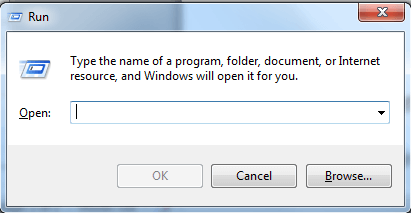
- Nyní zadejte regedit a stiskněte OK. Otevře se okno 10 úprav okna registru.
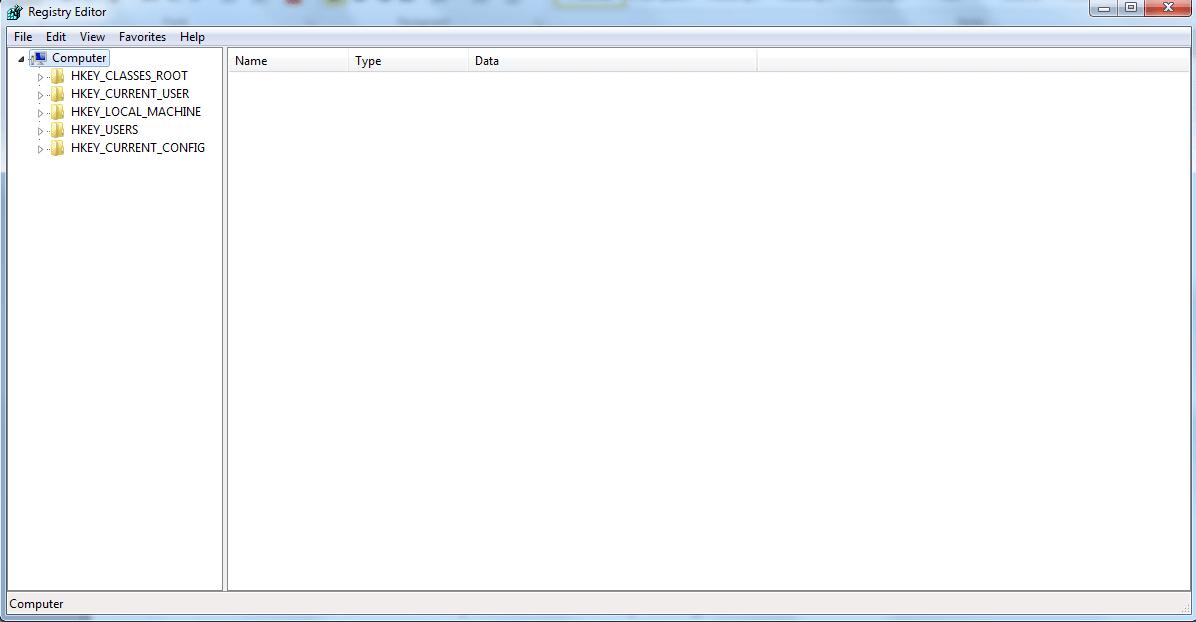
- Nyní je čas upravit příslušné klíče registru, takže přejděte na tento klíč:
Složky HKEY_USERS.DEFAULT \ Software \ Microsoft \ Windows \ CurrentVersion \ Explorer \ User Shell- Poklepejte na zvýrazněnou položku Mezipaměti klíč a zadejte adresu výchozího výchozího umístění, jak je uvedeno níže (Dodržujte velká písmena):
% USERPROFILE% \ AppData \ Local \ Microsoft \ Windows \ INetCache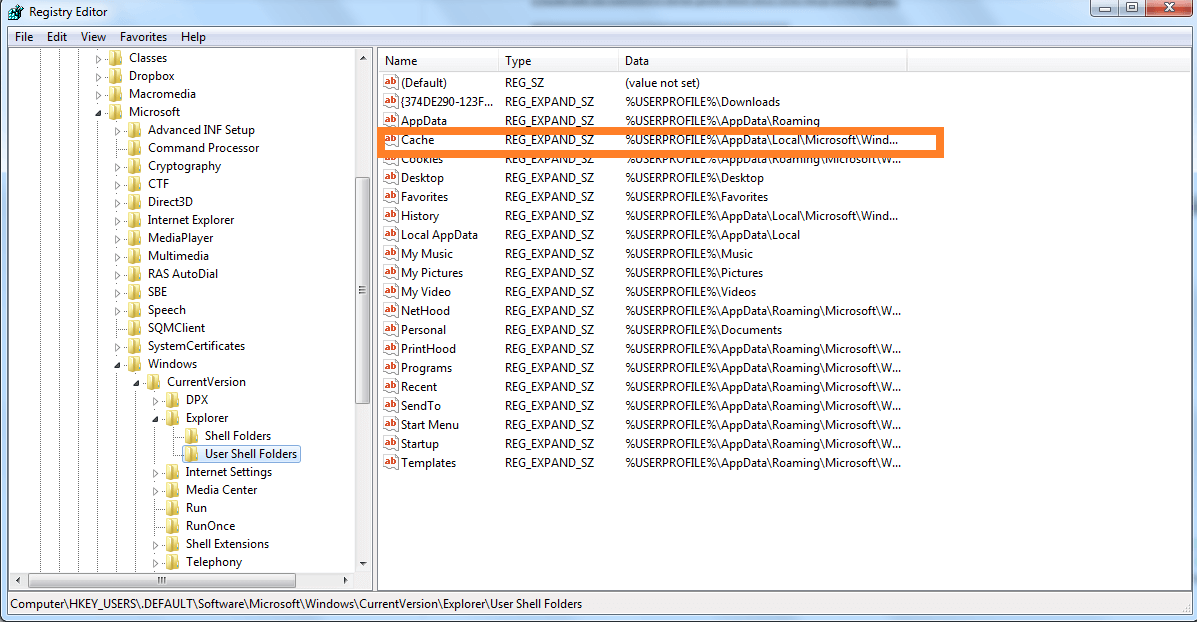
- Nyní klikněte OK pokračovat v úpravách.
- Nyní upravíme poslední klíč. Otevřete tento klíč:
Složky HKEY_CURRENT_USER \ Software \ Microsoft \ Windows \ CurrentVersion \ Explorer \ User Shell
- Opět přejděte do Mezipaměti klíč a zkontrolujte, zda byl automaticky přesunut na správné místo.
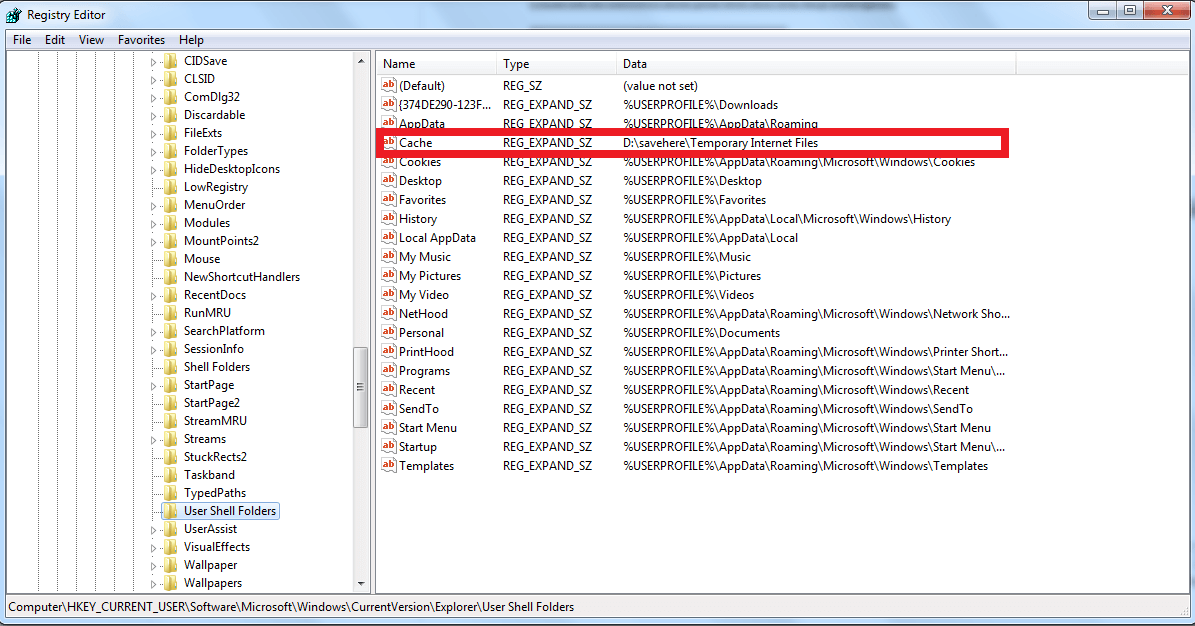
- Předchozí kroky budete opakovat, pokud tomu tak nebylo, poklepejte na mezipaměť a zadejte výchozí umístění
(% USERPROFILE% \ AppData \ Local \ Microsoft \ Windows \ INetCache)poté potvrďte stisknutím OK. - Nyní restartujte počítač a přihlaste se. Poté otevřete okno prohlížeče Internet Explorer a potvrďte, že jste obnovili výchozí umístění dočasných internetových souborů.
Hledáte bezpečný a soukromý webový prohlížeč? Podívejte se na naši recenzi UR Browser!
Jak zkontrolovat, zda bylo obnoveno výchozí umístění
- Spusťte Internet Explorer.
- Klikněte na ikonu nástrojů IE.
- Poté klikněte na Možnosti Internetu.
- V Všeobecné Klepněte na kartu Nastavení.
To je to, co byste měli vidět, pokud vše proběhlo dobře při hledání obnovení umístění dočasných internetových souborů na výchozí.
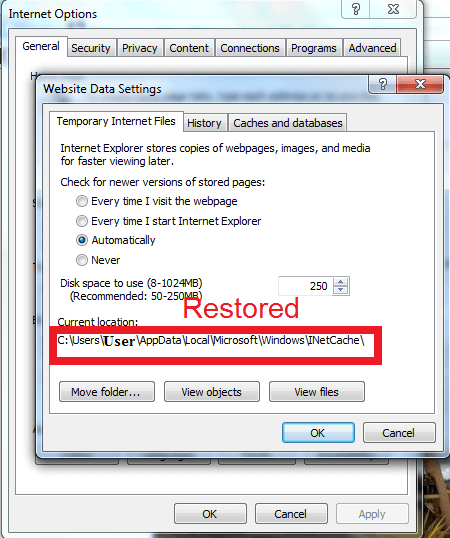
Doufáme, že vám tato příručka pomohla obnovit umístění dočasných internetových souborů do výchozího adresáře. Pokud vám tato příručka byla užitečná, neváhejte a dejte nám vědět pomocí níže uvedené části s komentáři.
SOUVISEJÍCÍ PŘÍBĚHY, KTERÉ POTŘEBUJETE KONTROLA:
- Jak otevřít dočasné internetové soubory ve Windows 10
- Oprava: Internet Explorer 11 selže ve Windows 10, 8.1, 8
- Kde je Internet Explorer ve Windows 10?


